Почтовый клиент - программное обеспечение для получения, чтения, отправки и других действий с электронными письмами. Также сервис утилиты предлагает подписки на новостные рассылки известных информационных агентств и создание пользовательских адресных и телефонных книг. Сделать настройку почтовых клиентов Mail.ru, The Bat!, Google, Yahoo и другие совсем не сложно. В тексте статьи будут приведены инструкции для программ от Mail и Ritlabs.
Настройка почтового клиента Mail.ru
Первый шаг, который необходимо сделать пользователю, - скачать дистрибутив программного обеспечения со странички разработчика. Почта Mail.ru является официальным почтовым клиентом для устройств с операционной системой Android.
 Вам будет интересно:Компоненты электронного письма: с точки зрения пользователя, с технической стороны, в деловой переписке
Вам будет интересно:Компоненты электронного письма: с точки зрения пользователя, с технической стороны, в деловой переписке

С поиском и установкой клиента через встроенную систему Google Play Market в смартфонах и других устройствах не возникает проблем. При настройке почтового клиента Mail.ru (Android) можно ввести адреса и пароли других почтовых сервисов. Это позволит собирать электронную корреспонденцию из одного клиента и не держать в памяти все логины и пароли. Проверка наличия писем на других системах клиентом Mail.ru проводится несколько раз в час, поэтому уведомления о доставке приходят своевременно. Настройка почтового клиента Mail.ru на персональном компьютере происходит через онлайн-сервис. Каждый шаг пользователя осуществляется по понятным интерактивным инструкциям.
Возможности почтового клиента Mail.ru
Помимо работы с учетными данными пользователя в других системах и push-уведомлениях, утилита обладает хорошей защитой от спама. Можно выделить следующие достоинства программного обеспечения от Mail.ru:
- поддержка множества учетных записей пользователя различных почтовых систем;
- синхронизация данных почтового клиента на всех подключенных устройствах клиента;
- создание пользовательских адресных книг;
- сохранение копии писем непосредственно в памяти устройства, что делает возможным доступ к ним без подключения к Сети интернет;
- создание групп для писем и адресов;
- возможность настройки фильтров отображения писем;
- удобный и интуитивный пользовательский интерфейс.

В целом клиент Mail.ru имеет прекрасный функционал работы с письмами, он прост и понятен пользователям.
Почтовый клиент от Ritlabs
Скачать бесплатный 30-дневный дистрибутив The Bat! можно на официальном сайте разработчика. По истечению указанного срока правообладатель предлагает приобрести полную версию программного обеспечения или отказаться от его использования. The Bat! можно применять в качестве корпоративного почтового клиента. Для программы разработан модуль использования ключей электронной подписи eToken. Интересна и версия The Bat! Voyager. При помощи маленькой утилиты, помещаемой на любом переносном носителе, можно работать со своей учетной записи на любом компьютере, не опасаясь вирусов и других вредоносных программ.
Настройка учетных данных клиента Mail.ru в The Bat!
В утилите от Ritlabs также есть возможность работы с учетными записями пользователя других почтовых систем. Настроить работу с письмами почтового клиента Mail в The Bat! просто:
- В панели главного меню нужно выбрать вкладку "Ящик" и нажать пункт "Новый почтовый ящик...".
- Далее, в появившемся окне настройки необходимо заполнить поля "Ваше имя", "Электронный адрес", "Пароль" и "Протокол". В строку имя вводить следует настоящие данные, они будут отображаться в подписи ко всем письмам. Поля адрес и пароль соответствуют логину и паролю в системе Mail.ru. Протокол необходимо выбрать из выпадающего контекстного меню, рекомендуется указать IMAP или POP.
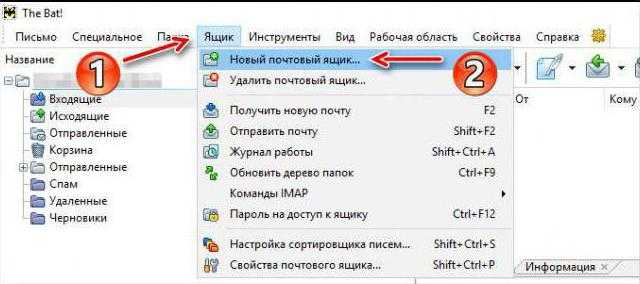
- Следующее окно предназначено для настройки входящей корреспонденции. Необходимо поставить флажок рядом с IMAP - Internet Mail Access Protocol v4 и повторно ввести логин и пароль в соответствующие поля. В строке адрес сервера нужно внести imap.mail.ru и нажать кнопку "Проверить". Остальные данные заполнятся по умолчанию.
- Настройки окна исходящей почты будут сформированы по умолчанию. В строке адрес должно стоят smtp.mail.ru, а напротив надписи "Мой сервис SMTP требует аутентификации" должна стоять галочка. Соединение должно осуществляться через безопасный порт TLS, номер порта следует вписать как "465".
- Последнее окно настройки - это "Сведения об учетной записи". В этой вкладке можно изменить имя пользователя для подписи писем и еще раз ввести логин и пароль Mail.ru.
После нажатия кнопки "Готово" настройка будет завершена, а почтовый клиент - готов к работе.
